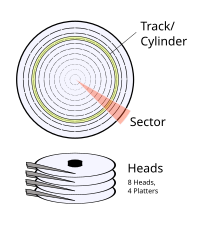ฮาร์ดดิสก์ คือ อุปกรณ์คอมพิวเตอร์ที่บรรจุข้อมูลแบบไม่ลบเลือน มีลักษณะเป็นจานโลหะที่เคลือบด้วยสารแม่เหล็กซึ่งหมุนอย่างรวดเร็วเมื่อทำงาน การติดตั้งเข้ากับตัวคอมพิวเตอร์สามารถทำได้ผ่านการต่อแผงวงจรเข้าcกับcz';'0iหลัก (motherboard) ที่มีอินเตอร์เฟซแบบขนาน (PATA) , แบบอนุกรม (SATA) และแบบเล็ก (SCSI) ทั้งยังสามารถต่อเข้าเครื่องจากภายนอกได้ผ่านทางสายยูเอสบี, สายไฟร์ไวร์ รวมไปถึงอินเตอร์เฟซอนุกรมแบบต่อนอก (eSATA) ซึ่งทำให้การใช้ฮาร์ดดิสก์ทำได้สะดวกยิ่งขึ้นเมื่อไม่มีคอมพิวเตอร์ถาวรเป็นของตนเอง
ประวัติ
ฮาร์ดดิสก์ที่มีกลไกแบบปัจจุบันถูกประดิษฐ์ขึ้นเมื่อ พ.ศ. 2499 โดยนักประดิษฐ์ยุคบุกเบิกแห่งบริษัทไอบีเอ็ม เรย์โนล์ด จอห์นสัน โดยมีความจุเริ่มแรกที่ 100 กิโลไบท์ มีขนาด 20 นิ้ว ในปี พ.ศ. 2523 ฮาร์ดดิสก์ยังเป็นสิ่งที่หายากและราคาแพงมาก แต่หลังจากนั้นฮาร์ดดิสก์กลายเป็นมาตรฐานของพีซีและราคาถูกลงมาก
สิ่งที่เปลี่ยนแปลงของฮาร์ดดิสก์จากปี 1980 ถึงปัจจุบัน
- ความจุเพิ่มขึ้น จาก 3.75 เมกะไบท์ เป็น 3 เทระไบต์
- ขนาดเล็กลงกว่าเดิมมาก
- ราคาต่อความจุถูกลงมาก
- ความเร็วเพิ่มขึ้น
- ขนาดและความจุ
- ความจุของฮาร์ดดิสก์โดยทั่วไปในปัจจุบันนั้นมีตั้งแต่ 20จิกะไบต์ถึง 3 เทระไบต์
- ขนาด 8 นิ้ว (241.3 มิลลิเมตร × 117.5 มิลลิเมตร × 362 มิลลิเมตร)
- ขนาด 5.25 นิ้ว (146.1 มิลลิเมตร × 41.4 มิลลิเมตร × 203 มิลลิเมตร)
- ขนาด 3.5 นิ้ว (101.6 มิลลิเมตร × 25.4 มิลลิเมตร × 146 มิลลิเมตร) เป็นฮาร์ดดิสก์สำหรับคอมพิวเตอร์แบบตั้งโต๊ะ (Desktop) หรือเซิร์ฟเวอร์(Server) มีความเร็วในการหมุนจานอยู่ที่ 10,000, 7,200 หรือ 5,400 รอบต่อนาที โดยมีความจุในปัจจุบันตั้งแต่ 80 จิกะไบต์ ถึง 3 เทระไบต์
- ขนาด 2.5 นิ้ว (69.85 มิลลิเมตร × 9.5–15 มิลลิเมตร × 100 มิลลิเมตร) เป็นฮาร์ดดิสก์สำหรับคอมพิวเตอร์พกพา แล็บท็อป, UMPC, เน็ตบุ้ค, อุปกรณ์มัลติมีเดียพกพา มีความเร็วในการหมุนจานอยู่ที่ 5,400 รอบต่อนาที โดยมีความจุในปัจจุบันตั้งแต่ 60 จิกะไบต์ ถึง 1 เทระไบต์
- ขนาด 1.8 นิ้ว (55 มิลลิเมตร × 8 มิลลิเมตร × 71 มิลลิเมตร)
- ขนาด 1 นิ้ว (43 มิลลิเมตร × 5 มิลลิเมตร × 36.4 มิลลิเมตร)
ยิ่งมีความจุมาก ก็จะยิ่งทำให้การทำงานมีประสิทธิภาพมากขึ้น โดยความต้องการของตลาดในปัจจุบันที่ต้องการแหล่งเก็บข้อมูลที่มีความจุในปริมาณมาก มีความน่าเชื่อถือในด้านการรักษาความปลอดภัยของข้อมูล และไม่จำเป็นต้องต่อเข้ากับอุปกรณ์ที่ใหญ่กว่าอันใดอันหนึ่งได้นำไปสู่ฮาร์ดดิสก์รูปแบบใหม่ต่าง ๆ เช่นกลุ่มจานบันทึกข้อมูลอิสระประกอบจำนวนมากที่เรียกว่าเทคโนโลยี เรด รวมไปถึงฮาร์ดดิสก์ที่มีลักษณะเชื่อมต่อกันเป็นเครือข่าย เพื่อที่ผู้ใช้จะได้สามารถเข้าถึงข้อมูลในปริมาณมากได้ เช่นฮาร์ดแวร์ NAS หน่วยเก็บข้อมูลบนเครือข่าย เป็นการนำฮาร์ดดิสก์มาทำเป็นเครื่อข่ายส่วนตัว และระบบ SAN เป็นการนำฮาร์ดดิสก์มาเป็นพื้นที่ส่วนกลางในการเก็บข้อมูล - การเก็บข้อมูล
- ข้อมูลที่เก็บลงในฮาร์ดดิสก์จะอยู่บนเซกเตอร์และแทร็ก แทร็กเป็นรูปวงกลม ส่วนเซกเตอร์เป็นเสี้ยวหนึ่งของวงกลม อยู่ภายในแทร็กดังรูป แทร็กแสดงด้วยสีเหลือง ส่วนเซกเตอร์แสดงด้วยสีแดง ภายในเซกเตอร์จะมีจำนวนไบต์คงที่ ยกตัวอย่างเช่น 256 ถึง 512 ขึ้นอยู่กับว่าระบบปฏิบัติการของคอมพิวเตอร์จะจัดการแบ่งในลักษณะใด เซกเตอร์หลาย ๆ เซกเตอร์รวมกันเรียกว่า คลัสเตอร์ (Clusters) ขั้นตอน ฟอร์แมต ที่เรียกว่า การฟอร์แมตระดับต่ำ (Low -level format) เป็นการสร้างแทร็กและเซกเตอร์ใหม่ ส่วนการฟอร์แมตระดับสูง (High-level format) ไม่ได้ไปยุ่งกับแทร็กหรือเซกเตอร์ แต่เป็นการเขียน FAT ซึ่งเป็นการเตรียมดิสก์เพื่อที่เก็บข้อมูลเท่านั้น
ที่มา : waratree